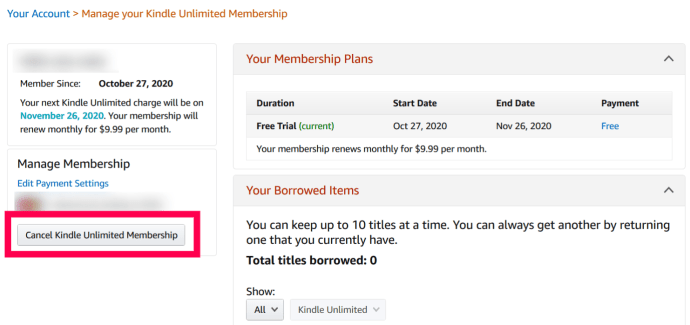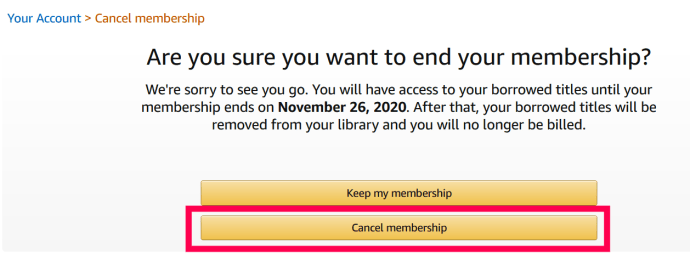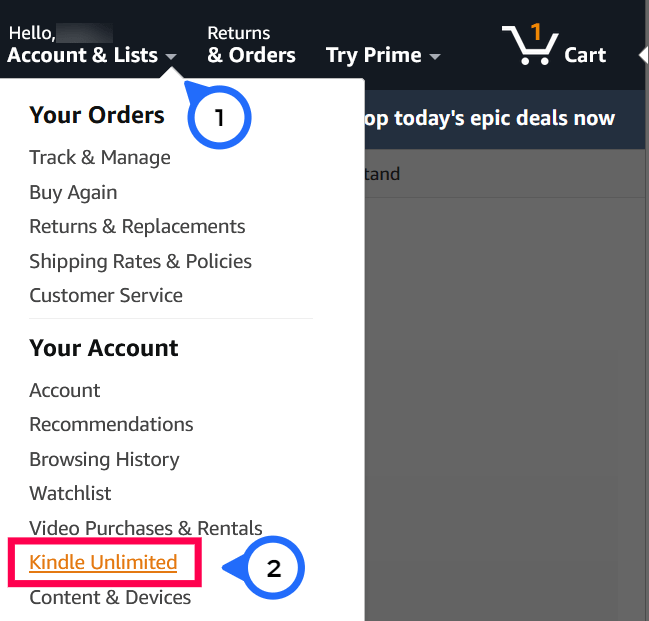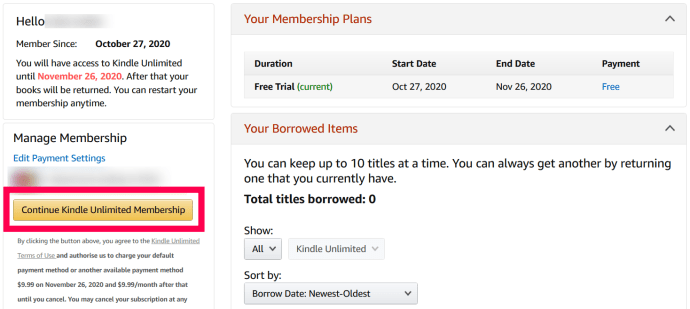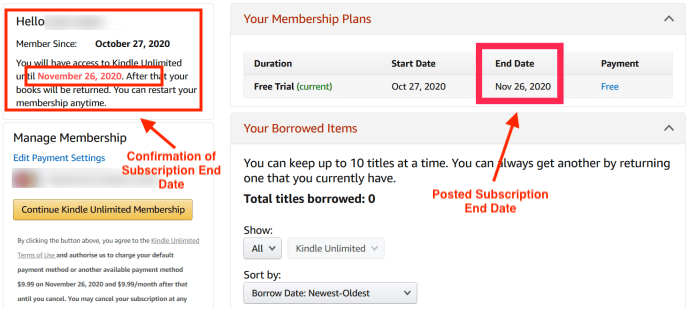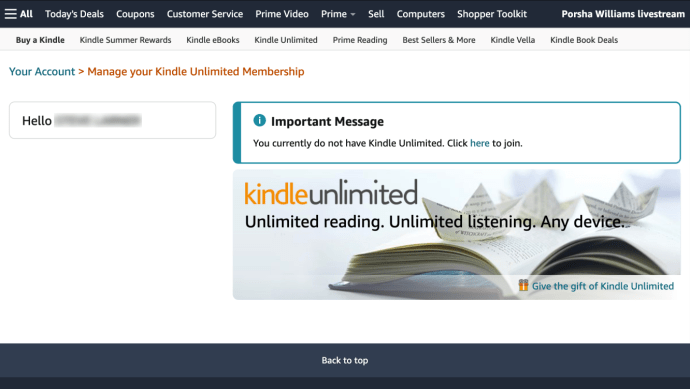Kindle Unlimited to program firmy Amazon, który umożliwia czytanie dowolnej liczby książek lub czasopism z biblioteki Kindle za miesięczną opłatą 9,99 USD. Nazywa się Kindle Unlimited, ale nie jest nieograniczony.

Jeśli weźmiesz nazwę za dobrą monetę, założysz, że cały katalog Kindle jest dostępny do czytania, a tak nie jest. Nie masz pełnego dostępu do wszystkiego, co opublikował Amazon. Po drugie, chociaż każdego miesiąca możesz czytać tyle z tych milionów książek (i czasopism), ile chcesz, możesz mieć tylko dziesięć na raz „wyrejestrowanych” na swoim Kindle lub oprogramowanie Kindle.
Być może Amazon oszukał Cię wprowadzającymi w błąd reklamami, które sprawiają, że wierzysz, że możesz przeglądać książki i robić, co chcesz, kiedy tylko chcesz. Może nie masz pieniędzy na abonament? Być może chciałeś wypróbować Kindle Unlimited, ale chcesz anulować, zanim zostaniesz obciążony opłatą? Jak możesz anulować członkostwo, jeśli uznasz, że program Kindle Unlimited nie jest dla Ciebie?

Jak anulować Kindle Unlimited
Anulowanie Kindle Unlimited ze strony konta Kindle
Chociaż Kindle Unlimited jest obecnie najlepszą usługą e-booków, nie jest dla wszystkich. Jeśli zdecydowałeś się zrezygnować z subskrypcji Kindle Unlimited, oto jak to zrobić.
Notatka: Jeśli płacisz za usługę, musisz anulować ją przed następnym okresem rozliczeniowym, aby uniknąć dalszych opłat.
- Przejdź do strony Amazon Kindle Unlimited i zaloguj się. Zobaczysz teraz przegląd swojej subskrypcji Kindle Unlimited.

- Kliknij „Anuluj członkostwo Kindle Unlimited” w lewym rogu.
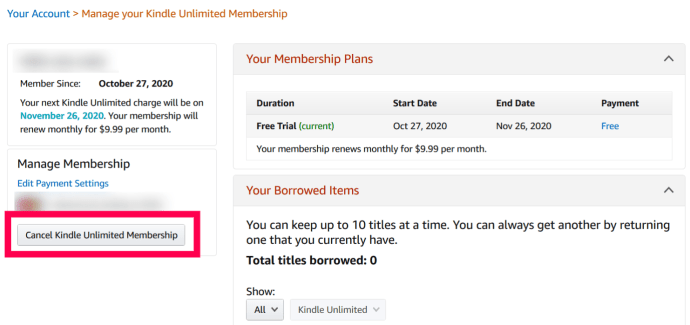
- Następnie kliknij "Anuluj członkostwo" przycisk.
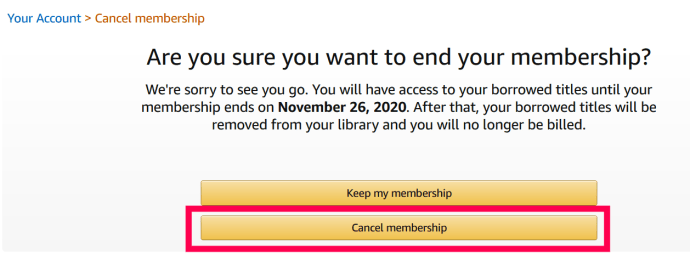
- Otworzy się nowa strona z pytaniem „Czy na pewno chcesz zakończyć członkostwo?” Kliknij "Anuluj członkostwo."
- Pojawi się okno potwierdzenia z informacją, że anulowanie zakończyło się pomyślnie i że Twoja bieżąca subskrypcja będzie kontynuowana do następnej daty odnowienia.

Anulowanie Kindle Unlimited ze strony konta Amazon
Możesz również anulować członkostwo Kindle Unlimited na stronie konta Amazon.
- Wybierz „Konta i listy” menu rozwijanego i kliknij “Rozpalaj bez ograniczeń.”
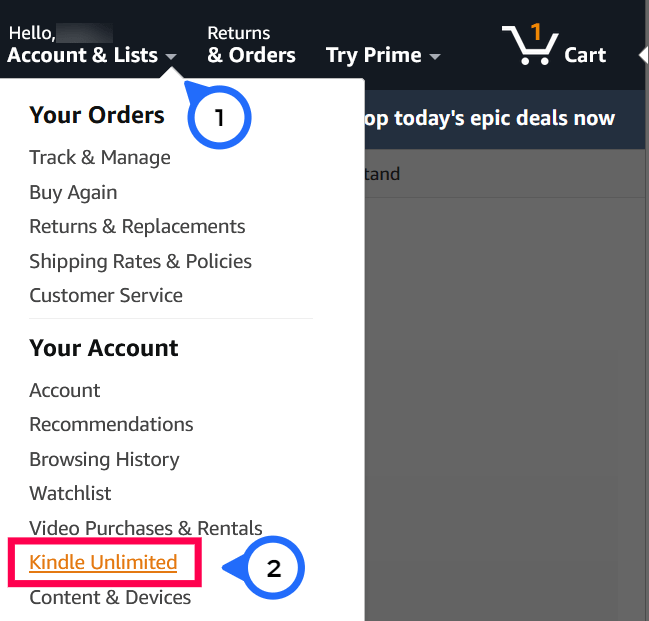
- Na stronie konta Amazon Kindle Unlimited zaloguj się, jeśli jeszcze tego nie zrobiłeś. Zobaczysz teraz przegląd swojej subskrypcji Kindle Unlimited.

- Wybierać „Anuluj członkostwo Kindle Unlimited” w lewym rogu.
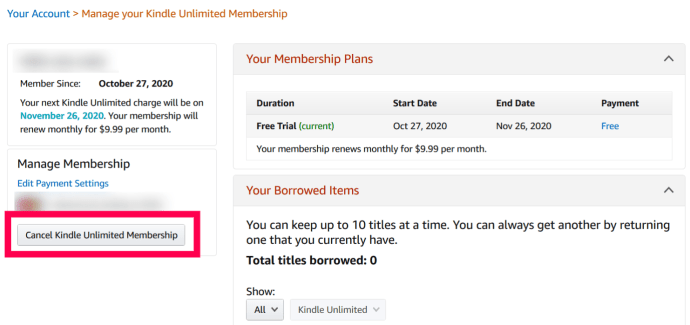
- Wybierać "Anuluj członkostwo."
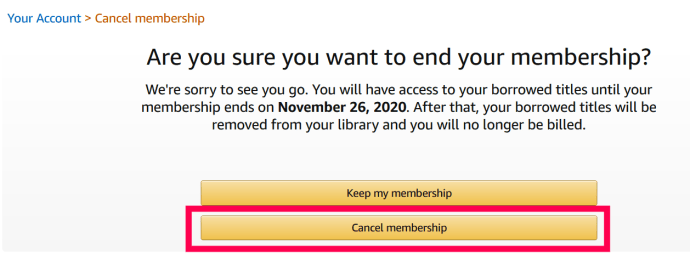
- Otworzy się nowa strona z pytaniem „Czy na pewno chcesz zakończyć członkostwo?” Kliknij "Anuluj członkostwo."
- Pojawi się okno potwierdzenia z informacją, że anulowanie zakończyło się pomyślnie i że Twoja bieżąca subskrypcja będzie kontynuowana do następnej daty odnowienia.

Znowu Amazon nie zamknie twojego Subskrypcja Kindle Unlimited do końca cyklu rozliczeniowego, dzięki czemu nadal możesz korzystać z korzyści do tej daty.

Jak odnowić Amazon Kindle Unlimited?
Jeśli anulowałeś subskrypcję Kindle Unlimited i znalazłeś powód, aby ją zatrzymać trochę dłużej, możesz ją łatwo odnowić. Oto jak.
- Wybierz „Konta i listy” rozwijanego menu w Amazon i kliknij “Rozpalaj bez ograniczeń.”
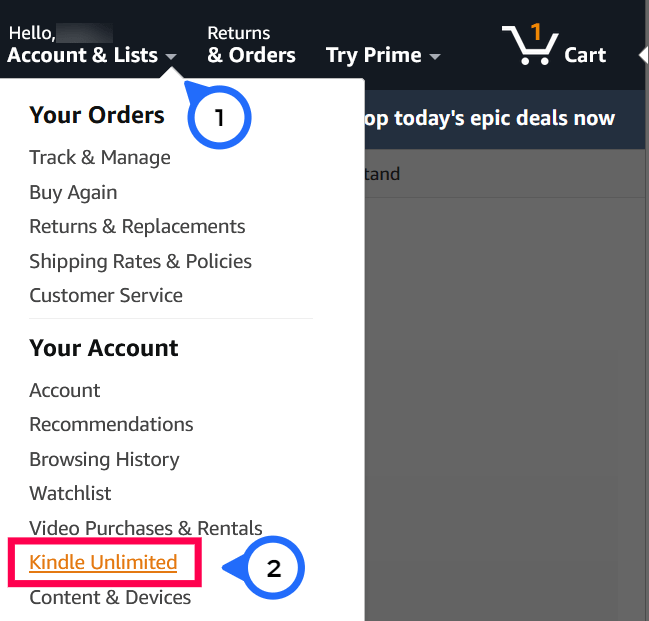
- Kliknij przycisk „Kontynuuj członkostwo w Kindle Unlimited”.
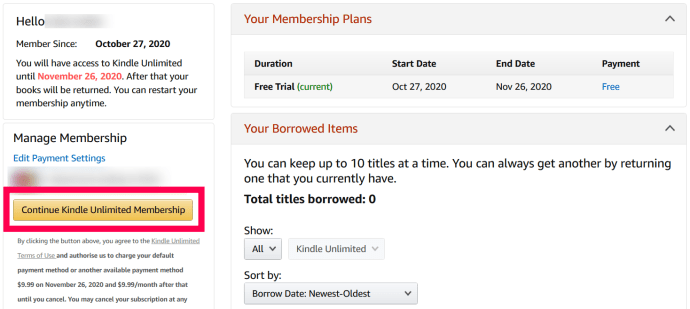
- Twoje członkostwo zostało teraz przywrócone. Nie ma żadnych pól potwierdzenia, więc pamiętaj, że po kliknięciu go subskrypcja zostanie automatycznie odnowiona.
„obraz aktywnego konta”
Jak się dowiedzieć, czy Twoja subskrypcja została anulowana (potwierdzenie)
Za każdym razem, gdy pracujesz z subskrypcjami automatycznego odnawiania, dobrze jest dokładnie sprawdzić, czy usługodawca anulował wszystko pomyślnie. Można to sprawdzić na kilka sposobów:
Sprawdź stronę konta Kindle Unlimited
Możesz wykonać te same kroki, co powyżej, aby uzyskać dostęp do strony konta. Tam poszukaj daty zakończenia subskrypcji. Ta data zakończenia oznacza, że konto zostało już anulowane.
- Przejdź do swojego konta Amazon Kindle Unlimited. Zobaczysz teraz przegląd swojej subskrypcji Kindle Unlimited, pokazując potwierdzoną „Data zakończenia”.
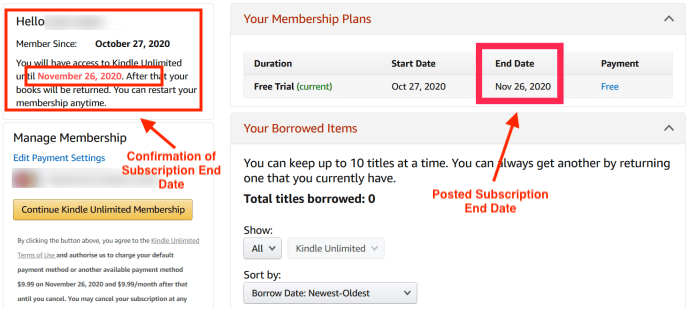
- Jeśli konto zostało już zlikwidowane (data zakończenia została już osiągnięta), strona konta Kindle po prostu poinformuje Cię, że nie masz konta Amazon Kindle Unlimited.
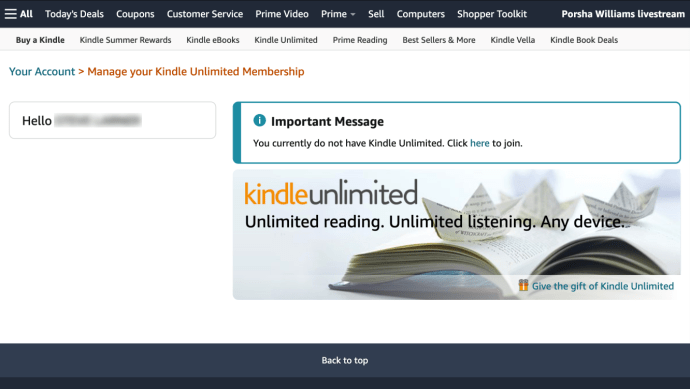
Sprawdź swój zarejestrowany adres e-mail
Na szczęście Amazon powiadomi Cię o wszelkich zmianach na Twoim koncie, subskrypcjach, zamówieniach itp. Wszystko, co musisz zrobić, aby anulowanie się powiodło, to sprawdzić zarejestrowane konto e-mail i poszukać potwierdzenia od Amazon.

Ten e-mail poda datę, w której Twoja subskrypcja nieograniczona zostanie anulowana, „Kontynuuj członkostwo” przycisk, jeśli zmienisz zdanie teraz lub później, a niektóre tytuły powinieneś przeczytać na dole.
Często Zadawane Pytania
Czy mogę anulować swoją subskrypcję w dowolnym momencie?
Tak, możesz anulować w dowolnym momencie, ale nie otrzymasz zwrotu pieniędzy. Dzięki Amazon Kindle Unlimited i wielu innym usługom płacisz z góry za kolejny miesiąc. Dlatego naciśnięcie przycisku Anuluj anuluje Twoją subskrypcję po zakończeniu bieżącego cyklu rozliczeniowego.
W związku z tym nie otrzymasz zwrotu pieniędzy za bieżący miesiąc, ale nie zostaniesz również obciążony ponownie rachunkiem w dniu odnowienia.
Czy mogę zatrzymać pobrane książki?
Nie. Gdy Twoje konto zostanie zlikwidowane, pobrane lub wyrejestrowane książki nie będą już dostępne po zakończeniu bieżącego cyklu rozliczeniowego. Jeśli jest to tytuł, który Cię bardzo interesuje, możesz zajrzeć do części internetowej poświęconej zakupom Amazon i kupić kopię cyfrową.
Jeśli czytasz książkę w tej chwili, najlepiej sprawdzić datę odnowienia przed jej anulowaniem i odpowiednio zaplanować.
Czy Amazon zwraca pieniądze za subskrypcje?
Zwroty zależą od okoliczności, ale oficjalna polityka Amazon dopuszcza zwroty tylko dla kilku wybranych. Na przykład, jeśli zarejestrujesz się na płatną subskrypcję z datą odnowienia 30 dni lub większą (rozliczenie zostanie naliczone w ciągu 30 dni), możesz anulować subskrypcję w ciągu pierwszych siedmiu dni i otrzymać zwrot pieniędzy.
Ta zasada jest bardziej zasadą „wypróbuj, zanim się zaangażujesz”. Z drugiej strony, jeśli już ustawiłeś subskrypcję na anulowanie i nadal jest odnawiana, możesz skontaktować się z zespołem wsparcia Amazon w celu uzyskania zwrotu pieniędzy. Zakładając, że anulowałeś subskrypcję ostatniego dnia okresu rozliczeniowego, możesz otrzymać opłatę za kolejny miesiąc. Jeśli tak się stanie, prawdopodobnie dobrym pomysłem jest skontaktowanie się z zespołem pomocy technicznej.